3dmax中如何将线段焊接成线
来源:网络收集 点击: 时间:2024-04-05【导读】:
3dmax软件在制做动画和3d场景时,模型经常会使用焊接的命令来连接线段。比如把两条分开的线段连接成线,那么,3dmax中如何将线段焊接成线呢?这里给大家演示3dmax将线段焊接成线的使用方法,感兴趣的爱好者可一起来学。方法/步骤1/8分步阅读 2/8
2/8 3/8
3/8 4/8
4/8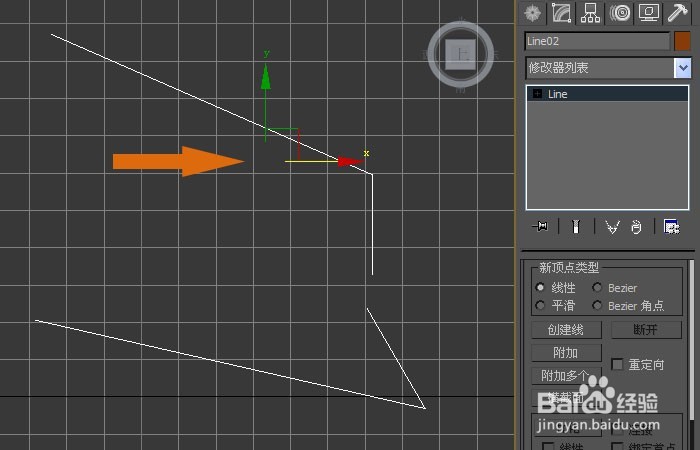 5/8
5/8 6/8
6/8 7/8
7/8 8/8
8/8 焊接3DMAX动画制作游戏设计3D场景
焊接3DMAX动画制作游戏设计3D场景
打开3d max软件(这里用的3d max2010版的软件)。可看到四个视图窗口,在窗口的右边的创建面板上单击【图形】按钮,顶视图绘制两条折线的线段,如下图所示。
 2/8
2/8接着,在右边的【修改】面板中,选择一个线段单击一下,如下图所示。
 3/8
3/8然后,在线的修改面板中,鼠标左键单击【附加】按钮,如下图所示。
 4/8
4/8接着,鼠标左键在顶视图中,选择线段,把两个线段就附加在一起了,如下图所示。
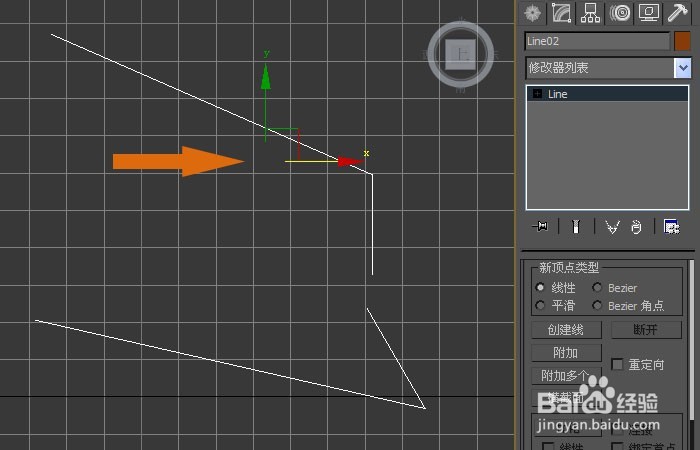 5/8
5/8然后,鼠标单击【线】命令面板下方的【点】,这样可以看到线段中的点,如下图所示。
 6/8
6/8接着,通过鼠标左键拖动线段上的点,把要焊接的点摆放到一起,如下图所示。
 7/8
7/8然后,在【线修改】的面板上,修改焊接的参数,并单击【焊接】,如下图所示。
 8/8
8/8最后,在顶视图上,可以看到线段上的点连接在一起了,成为一条线了,如下图所示。通过这样的实例操作,大家就学会了3dmax中将线段焊接成线的使用方法了。
 焊接3DMAX动画制作游戏设计3D场景
焊接3DMAX动画制作游戏设计3D场景 版权声明:
1、本文系转载,版权归原作者所有,旨在传递信息,不代表看本站的观点和立场。
2、本站仅提供信息发布平台,不承担相关法律责任。
3、若侵犯您的版权或隐私,请联系本站管理员删除。
4、文章链接:http://www.1haoku.cn/art_434538.html
上一篇:vivo手机信息字体变大怎样调小
下一篇:怎么避免被老婆查银行卡明细
 订阅
订阅